Web developer သမားေတြနဲ႕
script ေတြကိုေလ့လာေနတဲ့သူေတြအတြက္ အဓိကပါ။ကၽြန္ေတာ္တို႕ online ေပၚမတင္ခင္
မိမိစက္ထဲမွာ local အေနနဲ႕ test ၿပဳလုပ္ဖို႕ အတြက္ webserver တစ္ခုခု install
လုပ္ဖို႕ လိုအပ္မွာ ၿဖစ္ပါ။localhost အတြင္ software ေတြအမ်ားအၿပားရွိပါတယ္။
တယ္။အဓိက အသံုးမ်ားတာ ကေတာ့္ XAMPP နဲ႕ WAMP ပါ။(window 98 နဲ႕ ME
ေတြမွာအလုပ္မလုပ္ပါဘူး)။တစ္ၿခားထဲကဆိုရင္ Zend Server CE ကလည္း
ေကာင္းတယ္လို႕ေၿပာၾကပါတယ္။(ကၽြန္ေတာ့္ကေတာ့္ WAMP ပဲသံုးဖူးပါတယ္)။အခု Linux
မွာေတာ့္ open source web development တစ္ခုၿဖစ္တဲ့ LAMP(linux,Apache,MySQL,PHP)
ကို ubuntu မွာ install ၿပဳလုပ္မွာ ၿဖစ္ပါတယ္။
အဆင့္(၁)
ပထမဦးဆံုး ဘာမွ error
မရွိေအာင္ update လုပ္လိုက္တာပိုေကာင္းပါတယ္။
sudo apt-get update
LAMP install လုပ္နည္း အနည္းငယ္ရွိပါတယ္။အဲထဲကမွ
အလြယ္ဆံုးနည္းနဲ႕ ၿပဳလုပ္ၿပသြားမွာ ၿဖစ္ပါတယ္။ command line တစ္ခုတည္းနဲ႕ install ၿပဳလုပ္သြားမွာ
ၿဖစ္ပါတယ္။(Debian default packages ပါ ubuntu မွာ လည္းအလုပ္လုပ္ပါတယ္)။treminal မွာ ေအာက္က
command ကို ရိုထည့္လိုက္ပါ။
sudo apt-get install tasksel
step(2)
terminal မွာ ရိုက္ထည့္ၿပီး
install ၿပဳလုပ္ၿပီးတဲ့ ေနာက္မွာ ေအာက္ေဖာ္ၿပပါ command ကိုရိုက္ထည့္ေပးပါ။
sudo taskel
step(3)
package configuration box
ေပၚလာရင္ up and down key နဲ႕ lamp ဆီကိုေရာက္ေအာင္သြားၿပီး space bar
နွိပ္ၿပီးေရြးခ်ယ္ၿပီး enter နိပ္လိုက္ပါ။
step(4)
mysql “root” password ကို
insert ၿပဳလုပ္ေပးၿပီး ok ၿပဳလုပ္ေပးပါ။(pass ကိုမေမ့ပါနွင့္)။
ထိုသို႕ၿပဳလုပ္ၿပီးလွ်င္
ကၽြန္ေတာ္တို႕ LAMP ကို install ၿပဳလုပ္ၿပီးပါၿပီ။အနည္းငယ္ စစ္ေဆးၾကည့္ ခ်င္လွ်င္
localhost ေခၚၾကည့္လုိက္ပါ။It work!!!!
ကၽြန္ေတာ္တို႕ install
ၿပဳလုပ္ၿပီးလွ်င္ info.php file ၿပဳလုပ္ဖို႕အတြက္ sudo su အေနနဲ႕
၀င္ေရာက္ၿပီး ေအာက္က command line အား ရိုက္ထည့္ေပးပါ။
sudo gedit /var/www/info.php
gedit ၿဖင့္
ဖိုင္တစ္ဖိုင္ပြင့္လာပါက ေအာက္မွ စာသားအား copy ကူးထည့္ေပးပါ။
<?php
phpinfo();
?>
ထို႕ေနာက္တြင္ ထိုဖိုင္အား
save ၿပဳလုပ္ၿပီး ပိတ္လိုက္ပါ။ၿပီးလွ်င္ apache2 အား restart ၿပဳလုပ္ပါ။
#sudo /etc/init.d/apache2
restart
ထို႕ေနာက္ browser ဖြင့္ၿပီး
http://localhost/info.phpဟုရိုက္ထည့္ၿပီး ေအာက္ပါအတိုင္း ေပၚလာပါက install
ၿပဳလုပ္ၿပီးၿပီ ၿဖစ္ပါတယ္။
ေနာက္တစ္ဆင့္အေနနဲ႕ Lamp
server database အား manage ၿပဳလုပ္ဖို႕အတြက္ phpmyadmin ကို install
ၿပဳလုပ္ရမွာၿဖစ္ပါတယ္။အာက္က command ကိုအသံုးၿပဳပါ။
sudo apt-get install
phpmyadmin
ထိုသို႕ ၿပဳလုပ္ၿပီးလွ်င္
configuration box ေပၚလာမွာၿဖစ္ၿပီး mysql password နဲ႕ phpmayadmin
password လည္းလိုအပ္မွာ ၿဖစ္ပါတယ္။ ယခင္ေပးခဲ့တဲ့ password ကိုၿပန္လည္ ထည့္ေပးပါ။
apache2 webserver
ကိုေရြးခ်ယ္ေပးပါ။
ထိုသို႕ ၿပဳလုပ္ၿပီးပါက
browser မွေနၿပီးေတာ့္ http://localhost/phpmyadmin ေခၚယူ၍ ေအာက္ကပံုအတိုင္း
ေပၚလာပါက Install ၿပဳလုပ္ခ်င္းၿပီးဆံုးသြားၿပီ ၿဖစ္ပါတယ္။





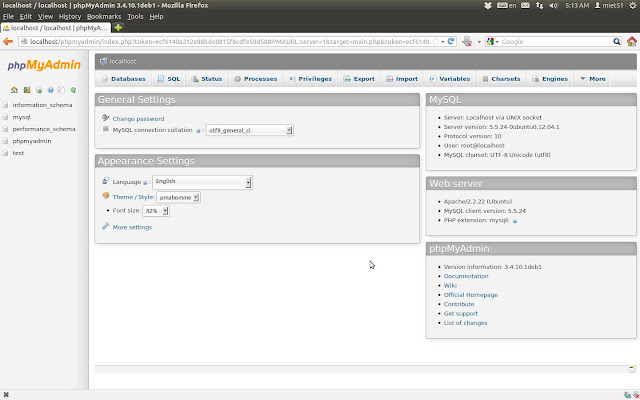
No comments:
Post a Comment